- ホーム
- 自動車販売管理ソフト「Car Store System SP」
- 郵便番号簿の導入について
郵便番号辞書の作成について ※SP Ver2.15以前向け
「CarStore System SP Ver2.16」以降では、郵便番号辞書を使用しない仕様に変更されました。「Ver2.15」以前のバージョンを利用している方のためにマニュアルを残しておりますが、郵便番号簿のサポートは終了となります。今後は新たな郵便番号簿は公開されなくなりますので、最新版にバージョンアップしてご利用いただきます様にお願いいたします。
以下は「Ver2.15」以前のバージョンを利用している方のためにマニュアルとなります。
自動車販売管理ソフト「CarStore System SP」の導入時には、郵便番号簿は空の状態です。「CarStore System SP」で郵便番号による住所の入力補助機能を利用する場合は、お客様の地域に適した「郵便番号辞書」を登録する必要があります。
郵便番号による住所の入力補助機能を利用する方は、以下の手順に従って作業を行ってください。
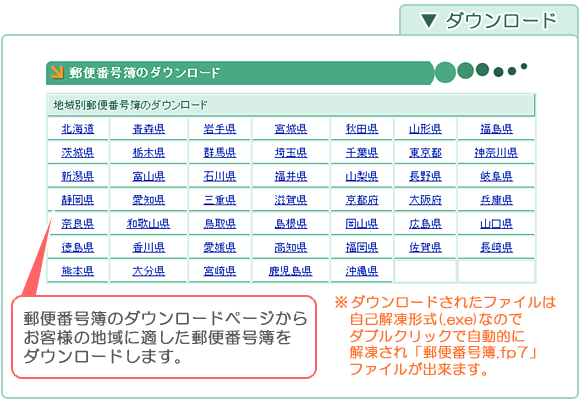
ダウンロード
- 郵便番号簿ダウンロードページから、お客様の地域に適した郵便番号簿をダウンロードします。
- ダウンロードされたファイル(.exe)をダブルクリックすると自動的に解凍され、「郵便番号簿.fp7」が出来ます。
- 郵便番号辞書は通常ひとつの地域しか登録できません。2つの郵便番号簿を登録すると、後から登録した郵便番号簿が上書きされます。2つ以上の地域の郵便番号辞書が必要な場合は、弊社にご連絡ください。
- Ver1.1で使用していた郵便番号簿を利用することも出来ます。「Program File」→「tomods」→「Tomods_car11」の「郵便番号簿.fp7」を使用して、引き続き手順に従って作業を行ってください。
- Ver1.0で使用していた郵便番号簿は仕様が違いますので、再登録が必要となります。郵便番号簿ダウンロードページから、お客様の地域に適した郵便番号簿をダウンロードしてください。
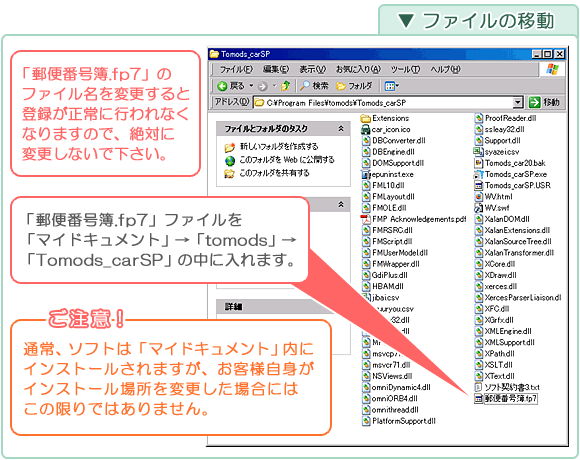
ファイルの移動
- 「郵便番号簿.fp7」のファイル名を変更すると、正常に登録できなくなりますので絶対に変更はしないで下さい。
- 「Tomods_carSP」フォルダの中に「郵便番号簿.fp7」を移動します。
- SP版Ver2.05以降では「Tomods_carSP」フォルダは「マイドキュメント」→「tomods」→「Tomods_carSP」にありますが、お客様が自身がインストールの場所を変更した場合には、お客様の指定した場所に「Tomods_carSP」フォルダが作成されインストールされます。SP版Ver2.04以前のバージョンはインストール先が異なりますので、SP版Ver2.04以前のバージョンを利用している方は最新版にバージョンアップしてください。
- これで準備は出来ましたので、次に郵便番号簿を登録する為にソフトを起動します。
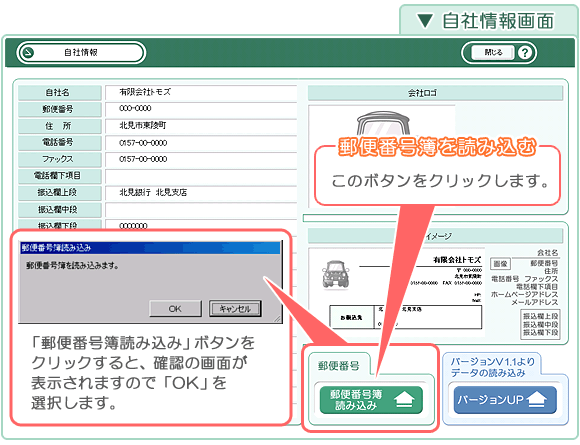
自社情報画面 郵便番号簿の登録
- ソフト本体を起動しましたら、トップメニューから「車両関連/設定・保存」メニューを選択、「自社設定」をクリックして「自社情報画面」を開きます。
- 「自社情報画面」の下部にある「郵便番号簿読み込み」ボタンをクリックします。
- 確認画面が表示されますので「OK」を選択してください。これで郵便番号データの読み込みが始まります。
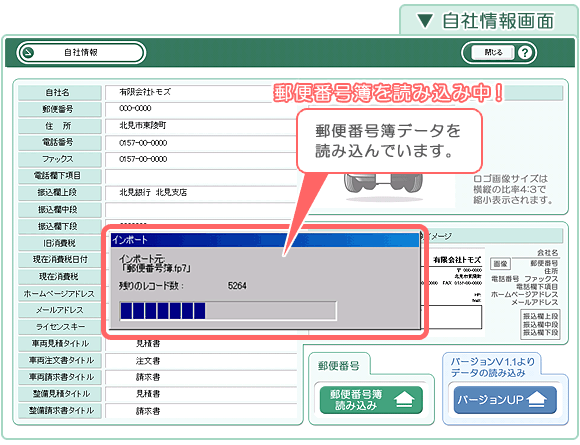
自社情報画面 データの読み込み
- 郵便番号データの量により、読み込みに10秒~30秒ほど掛かります。
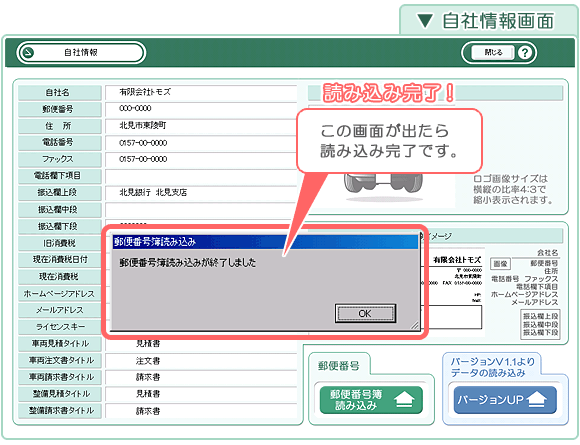
自社情報画面 登録の完了
- 読み込みが終了すると、確認画面が表示されますので「OK」をクリックして完了です。
- これで郵便番号による住所の入力補助機能を利用する事が出来るようになりました。
- それでは実際に郵便番号の入力補助機能が正常に働くか確認してみましょう。
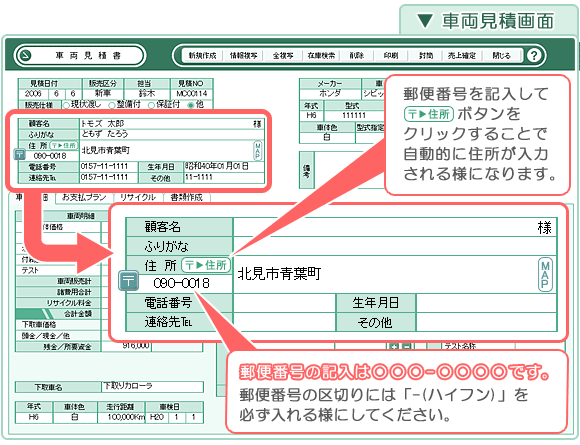
車両見積画面 住所入力補助機能の確認
- トップメニューに戻り、「メインメニュー」の「車両見積」をクリックして一覧が表示させ、画面右上部の「新規作成」をクリックして、新規の車両見積書を表示させます。
- 実際に、お客様が登録した地域の郵便番号を入れてみて、住所が正常に表示されるか確認してください。
- 郵便番号は、必ず「-(ハイフン)」で区切ってください。
- ここでは「車両見積」画面を利用して郵便番号の住所入力補助機能の確認をしていますが、「車両売上」や「整備見積」「整備売上」「車検証管理」「車両書類」などの入力項目でも利用できます。
- 正常に機能してたら郵便番号簿の登録は無事完了です。お疲れ様でした。

